这次主要是记录一下我在C#打包时遇到的一些坑。
环境:Vs2019+C#
要打包安装程序,第一件事就是去扩展——》管理扩展 里面下载installer Projects,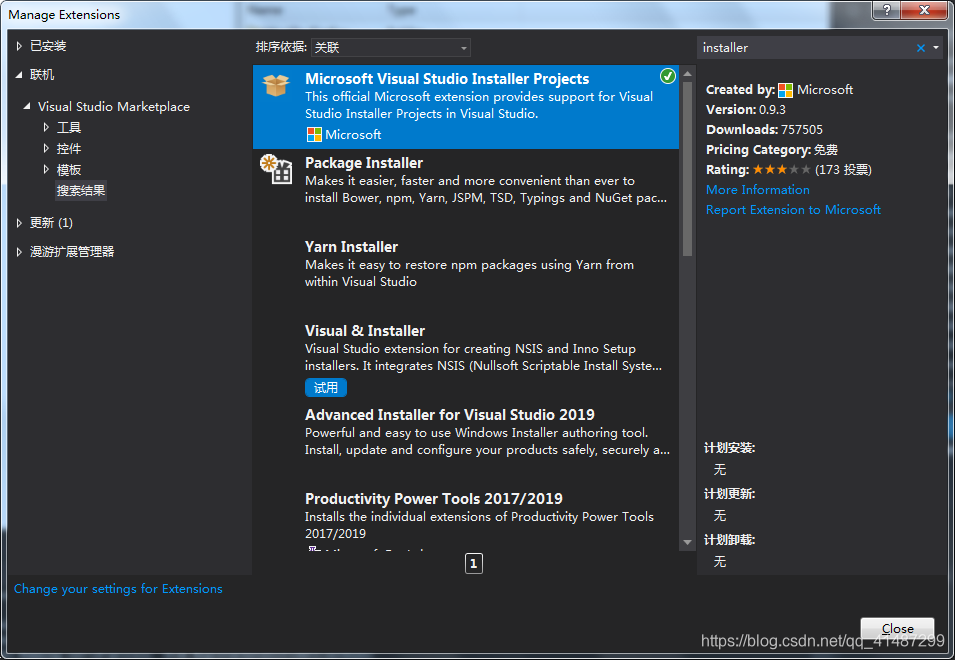
就是这搜索列表里面的第一个。
如果不能安装,自己就去网上找一下来安装。
首先这个installer好像版本有些老了,所以只支持.net Framework 4…6.1。所以请把你本身的代码框架修改成net Framework 4…6.1。如果你一开始使用的其他框架,可以右键项目,点击属性,弹出下面这个对话框。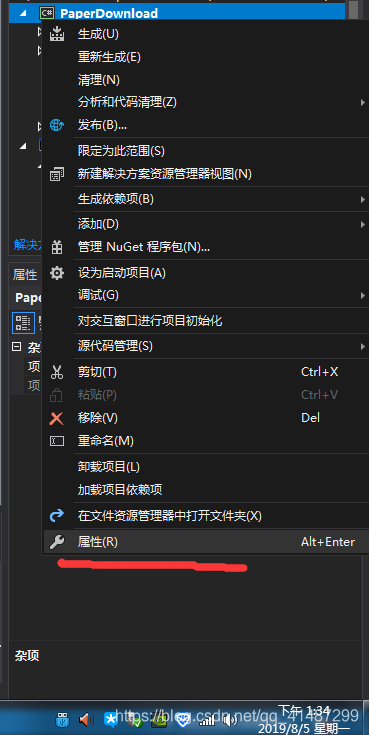
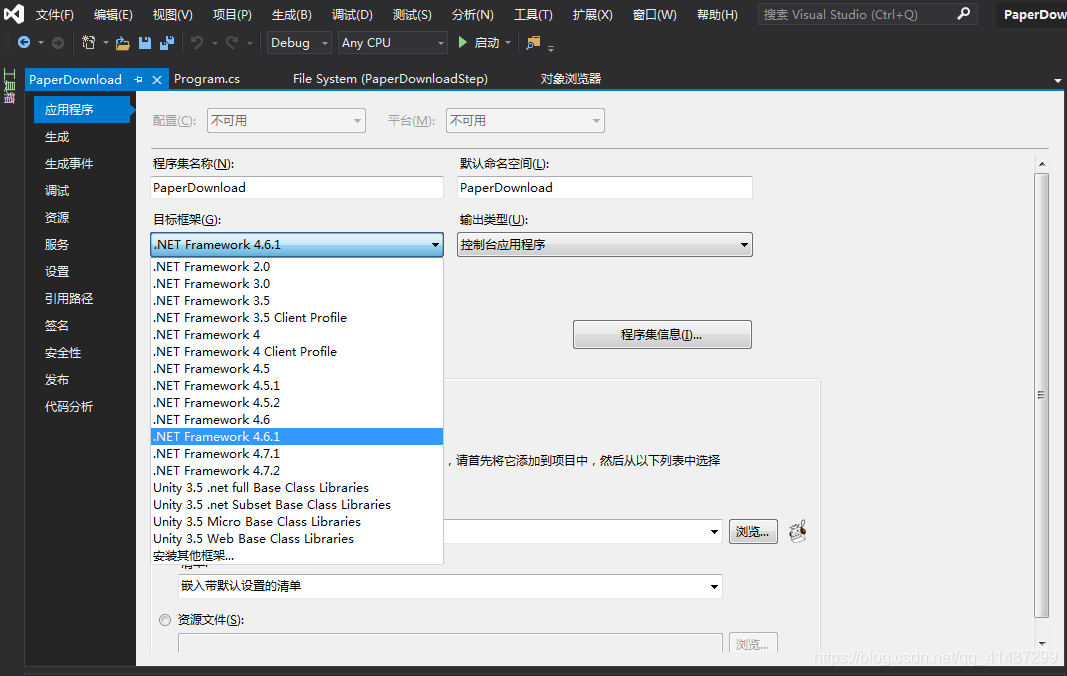
在这个目标框架里面选择.net Framework 4.6.1 就可以了。
如果下拉菜单里面没有这个选项的话,那你就点击下拉菜单里的安装其他框架,下载一个就可以了。还有就是安装的时候要选择 developer pack 版本,安装,否则没用。
注意如果没有修改框架为.net Framework 4.6.1版本,它会提示要你安装,可是不论你怎么安装,安装什么版本都没有,只能修改目标框架,这都是血的教训啊!
还有就是如果你要修改图标,可以左键你的setup project,在左下角里面有个这种菜单栏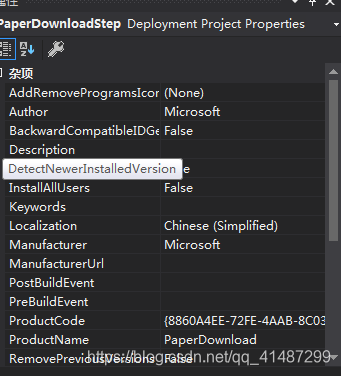
其中的AddRemoveProgramIcon就是设置图标的。
不过还有一点要注意,你如果直接在网上下载,或者是自己修改后缀名的图片是没有办法使用的。
你需要先在网上下载相应的icon文件,然后先设置下方对话框中的图标,然后才能去设置AddRemoveProgramIcon中的icon文件。
并且还要注意 将这个icon文件写入到application Folder,只有这样才能安装到别人电脑上也能使用。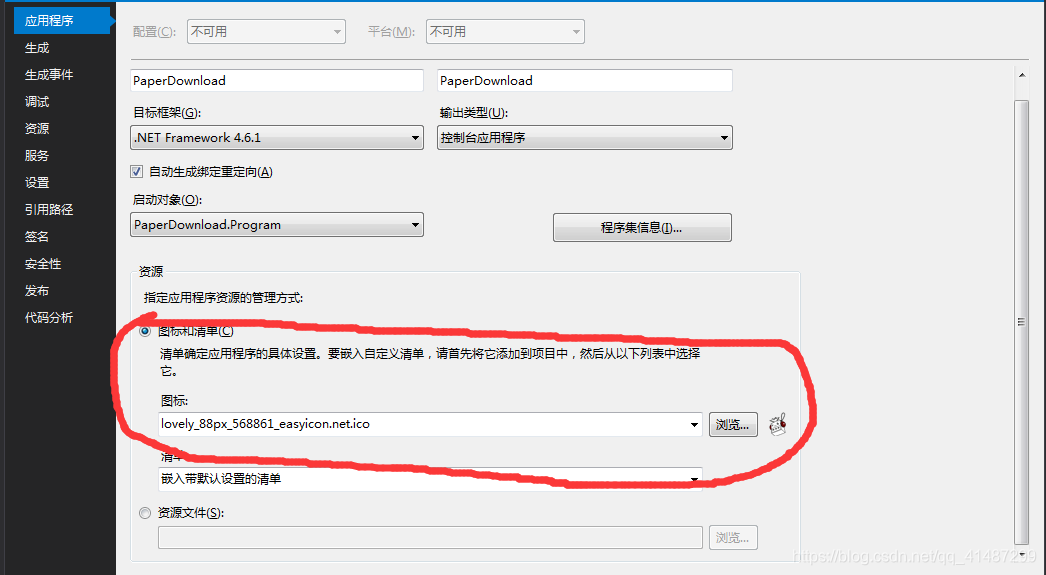
还有就是设置这个安装文件的默认安装位置。
你需要做的就是左键点击 你的setup project文件——》view——》文件系统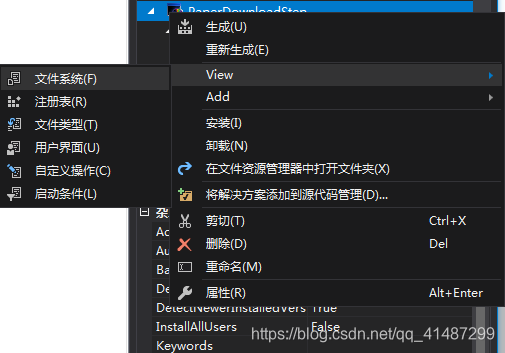
出现这样一个界面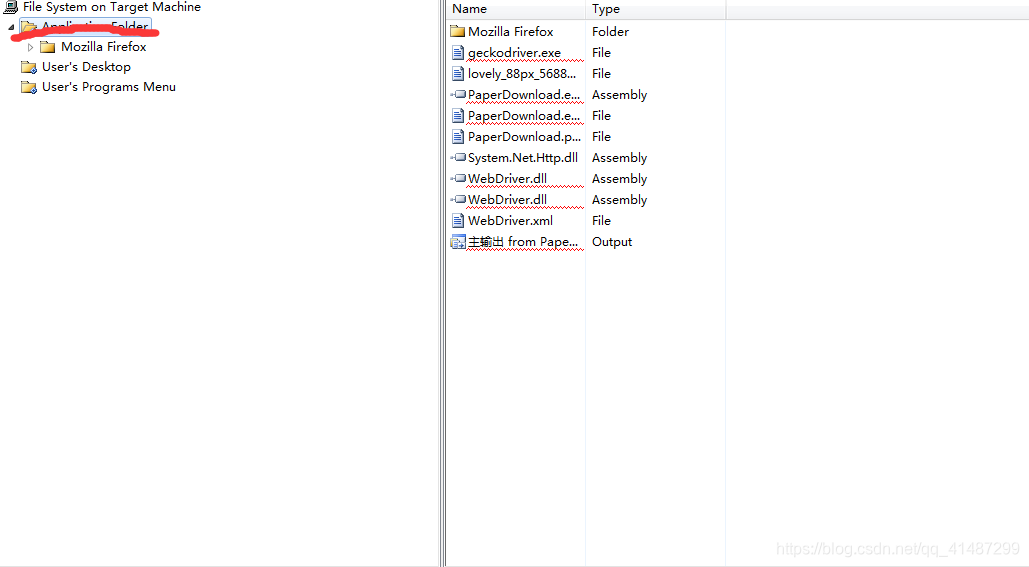
左键点击第一个文件夹 application Folder,然后找到右下角属性面板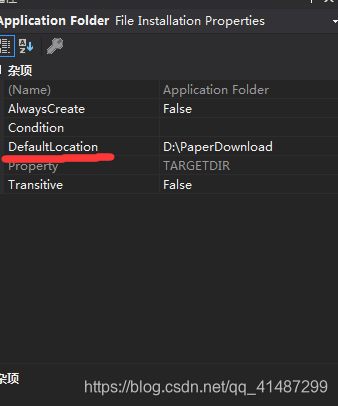
在DefaultLocation里面设置你想要设置的文件夹路径。